Facebook har gått igenom en hel del förändringar de senaste åren, både företaget och tjänsten. Det föll lite i onåd men det är fortfarande en absolut enhet av en plattform och många användare litar på den dagligen. Och medan vi väntar på att se vad som kommer ut ur denna VR-dröm (eller mardröms-) fabrik, kan vi inte ignorera aktuella problem. Vissa användare rapporterar att Facebook inte fungerar på Wi-Fi men det fungerar utmärkt på mobildata. Om det också är fallet med dig, kontrollera stegen vi tillhandahåller nedan.
Innehållsförteckning:
- Kontrollera nätverket
- Kontrollera behörigheter
- Rensa lokal data från Facebook
- Installera om Facebook
- Använd ett omslag tills vidare
Vad är det för fel med att Facebook inte laddar?
Om Facebook inte laddar på Wi-Fi men fungerar utan problem på mobildata rekommenderar vi att du navigerar till Inställningar > Appar > Facebook > Mobildata och Wi-Fi och tillåter Wi-Fi-åtkomst. Försök också att ställa in din tilldelade MAC-adress som Device och inte Randomized.
Om det inte hjälper, rensa lokal data eller installera om Facebook. I slutändan, om inget fungerar, rulla tillbaka till en äldre version via en APK eller använd bara en wrapper-app för tillfället.
1. Kontrollera nätverket
Innan du gör något annat, se till att Facebook inte är nere igen. Det är ganska sällsynt och övergången till Meta Facebook/Instagram-fasen är klar, men det är fortfarande en möjlighet. Du kan ta reda på om Facebook är nere, här .
När du har fastställt att Facebook och tillhörande tjänster verkligen fungerar utan problem för andra användare, bör du kontrollera ditt eget nätverk. Testa nätverket i andra appar och se om innehållet laddas eller inte.
Se till att försöka koppla från och ansluta igen till ditt Wi-Fi-nätverk. Du kan också glömma det och ansluta igen med lösenordet.
Om det inte hjälper startar du om din router och din telefon. Vissa användare nämner att det finns en konflikt med MAC-adressen och att du bör hålla dig till enhetens MAC. Du kan ändra dessa inställningar genom att följa dessa instruktioner:
- Öppna Inställningar.
- Välj Anslutningar och öppna Wi-Fi .
- Tryck på kuggikonen bredvid ditt nätverk för att öppna nätverksinställningarna .
- Utöka alternativen och leta efter MAC-adresstyp .
- Ändra alternativet för Mac-adresstyp till Phone MAC (eller Använd enhetens MAC) istället för Randomized MAC.
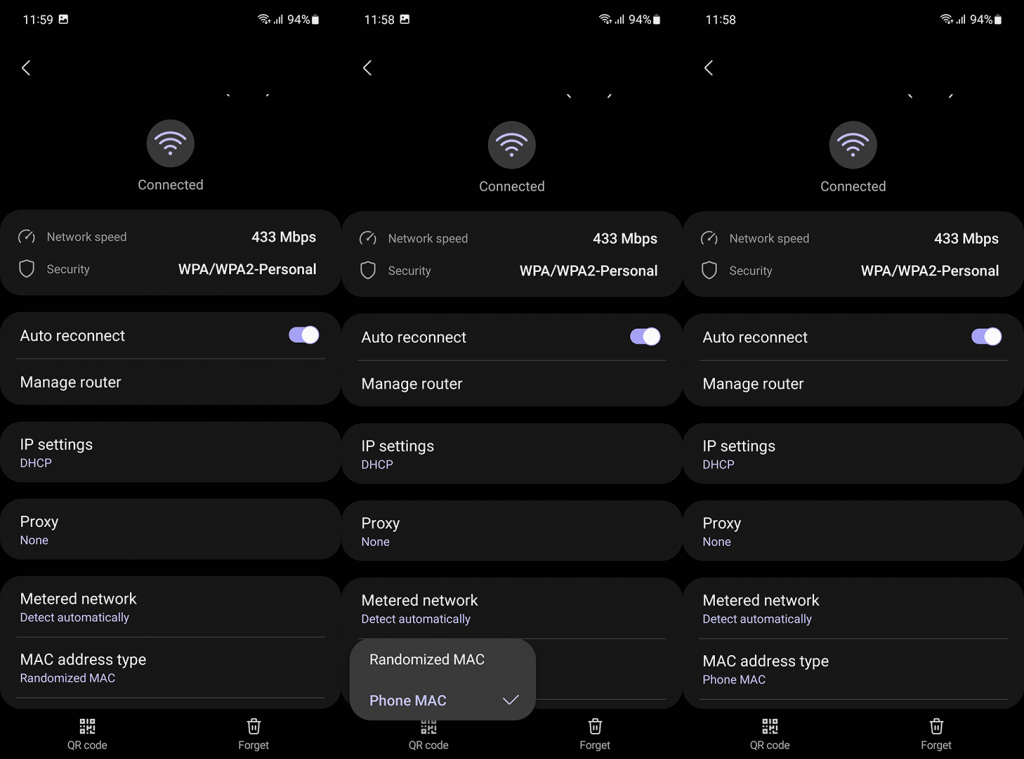
Du kan också aktivera utvecklaralternativ och leta efter alternativet Mobildata alltid aktiv . När du hittar det, inaktivera det.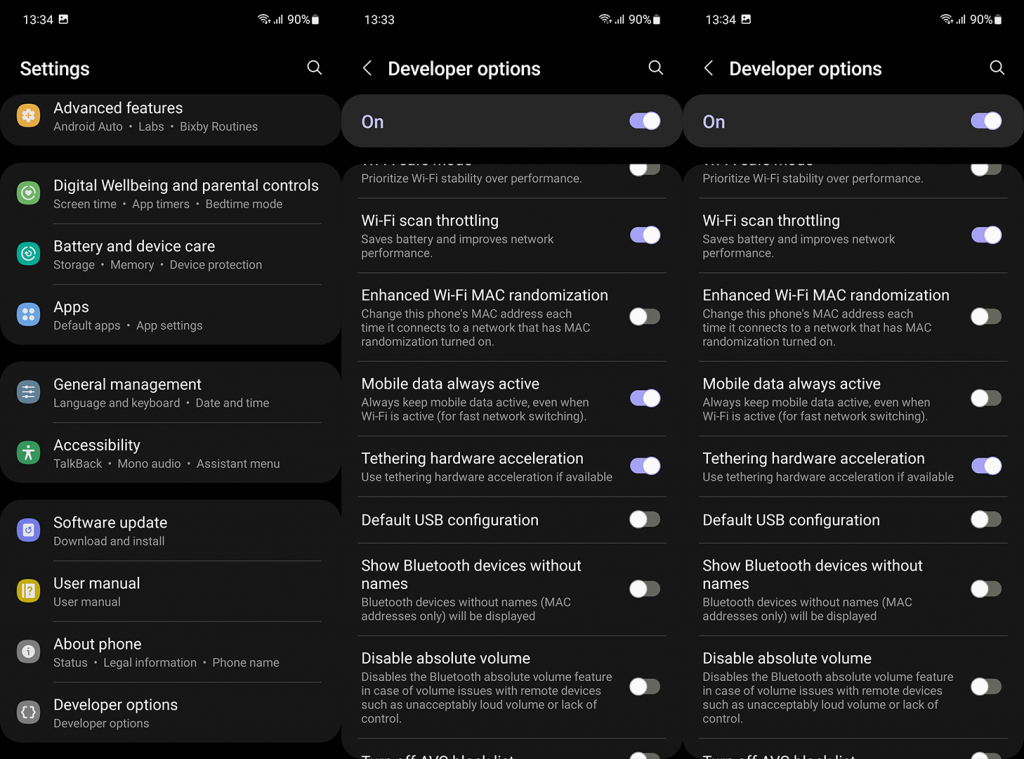
Om det inte hjälpte och Facebook fortfarande inte fungerar med Wi-Fi, prova nästa steg.
2. Kontrollera behörigheter
I det här fallet, när vi säger behörigheter, pratar vi inte om vanliga behörigheter (Storage, Mic, Camera, etc.) utan inställningarna för Wi-Fi och Mobile Data. Vissa Android-skins på de senaste Android-versionerna har inte ett alternativ att inaktivera Wi-Fi. Men vissa gör det.
Så vad du behöver göra är att navigera till Apps Settings och inaktivera det här alternativet. Här är vad du behöver göra:
- Öppna Inställningar .
- Tryck på Appar .
- Expandera Alla appar och öppna Facebook från listan.
- Tryck på Mobildata och Wi-Fi .
- Aktivera Wi-Fi .
3. Rensa lokal data från Facebook
Om de tidigare stegen misslyckades rekommenderar vi att du rensar lokal data från appen. Facebook för handhållna enheter tar notoriskt massor av lagringsutrymme under antagandet att detta kommer att påskynda laddningen av innehåll. Du bör dock rengöra den regelbundet eftersom den med tiden kommer att göra helt tvärtom - sakta ner appen och din telefon under processen.
Så här rensar du lokal data från Facebook-appen:
- Återigen, navigera till Inställningar > Appar > Alla appar > Facebook .
- Öppna lagring .
- Tryck på Rensa data .
- Bekräfta och starta om enheten.
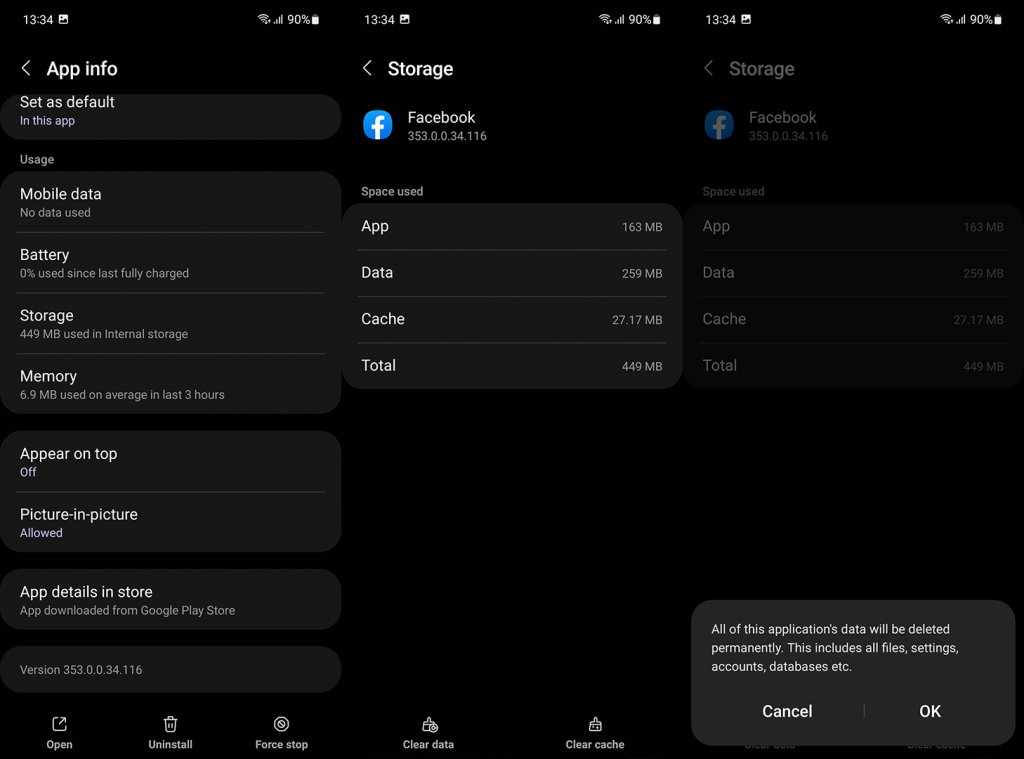
- Logga in på ditt Facebook-konto och leta efter förbättringar.
4. Installera om Facebook
Om det föregående steget misslyckades kan du prova att installera om. Även om att torka lokal data gör nästan samma sak som ominstallation, är det värt ett försök och vid det här laget har du inte mycket att förlora. När du har installerat om Facebook kontrollerar du inställningarna för mobildata och Wi-Fi igen, som förklaras i det andra steget.
Så här installerar du om Facebook från Play Butik:
- Öppna Play Butik .
- Leta efter Facebook och öppna appen.
- Tryck på Avinstallera .
- Starta om din Android.
- Installera Facebook igen från Play Butik .
5. Använd ett omslag tills vidare
Slutligen, om Facebook fortfarande inte fungerar på Wi-Fi, kan du alltid prova med en alternativ app. Vi är medvetna om att Facebook Lite och liknande omslagsappar inte har alla funktioner som den officiella appen har, men det här är en tillfällig lösning.
Chansen är stor att den aktuella versionen har en bugg och du kan antingen byta till en wrapper eller försöka rulla tillbaka till en äldre Facebook-version via en APK.
De mest populära Facebook-omslagen är Facebook Lite ( Play Store ), Friendly Social Browser ( Play Store ) och Phoenix – Facebook & Messenger ( Play Store ).
Alternativt, som vi nämnde, kan du ladda ner och sidladda en Facebook APK från APK Mirror. Vi förklarade hela proceduren i steg 5 i den här artikeln .
Det borde göra det. Tack för att du läser och glöm inte att dela dina tankar, frågor eller förslag med oss i kommentarsfältet nedan. Vi ser fram emot att höra av dig.
6. Kontakta Facebook
Om ingen av metoderna fungerade kan din Facebook vara tillfälligt eller permanent inaktiverad, vilket är anledningen till att den inte fungerar på någon av enheterna. Ditt Facebook-ID kan blockeras om du bryter mot Facebooks policy. Men ibland kan Facebook också göra misstag genom att tillfälligt inaktivera det. Du kan kontakta Facebook Support och be dem att hämta kontot.

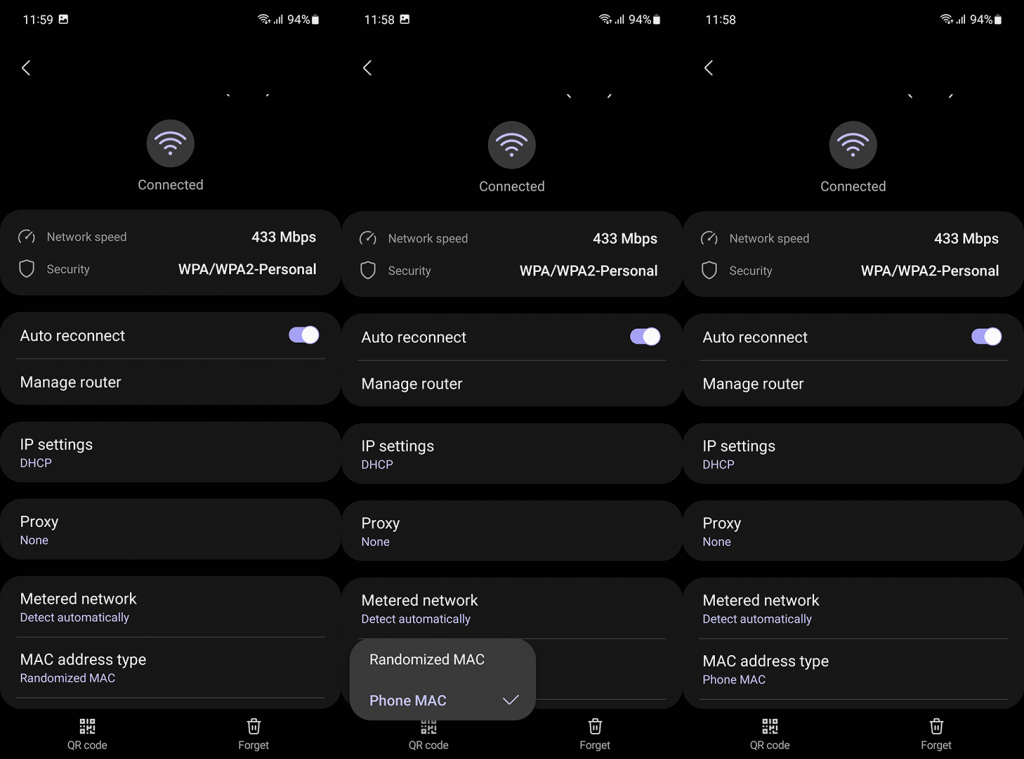
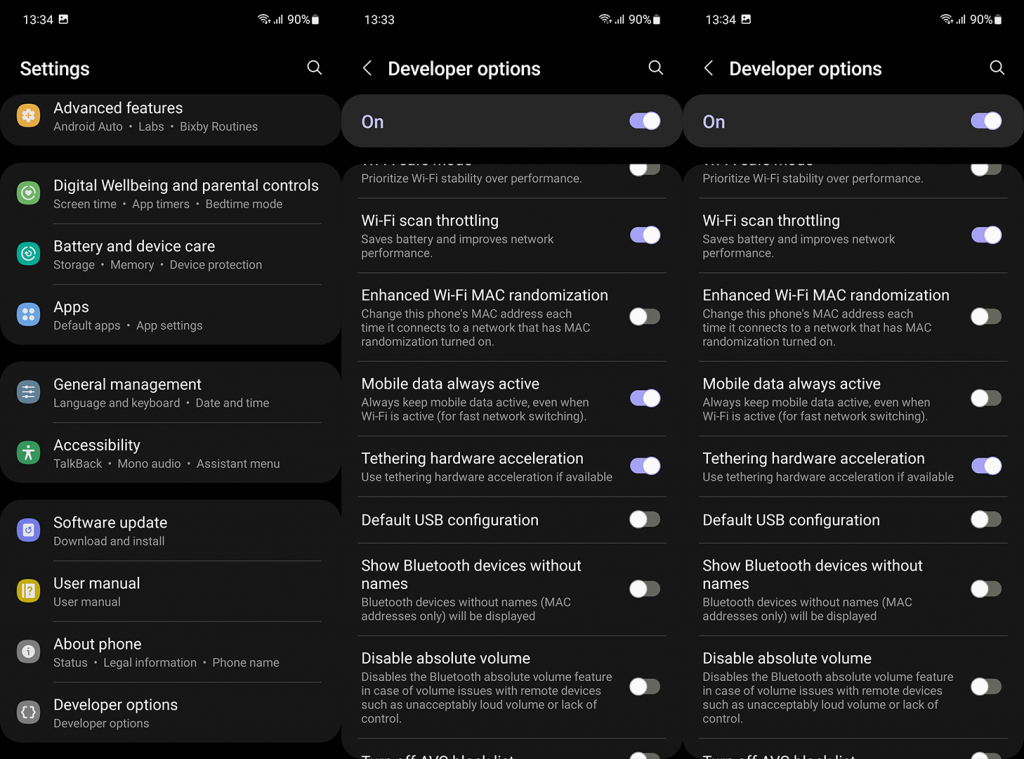
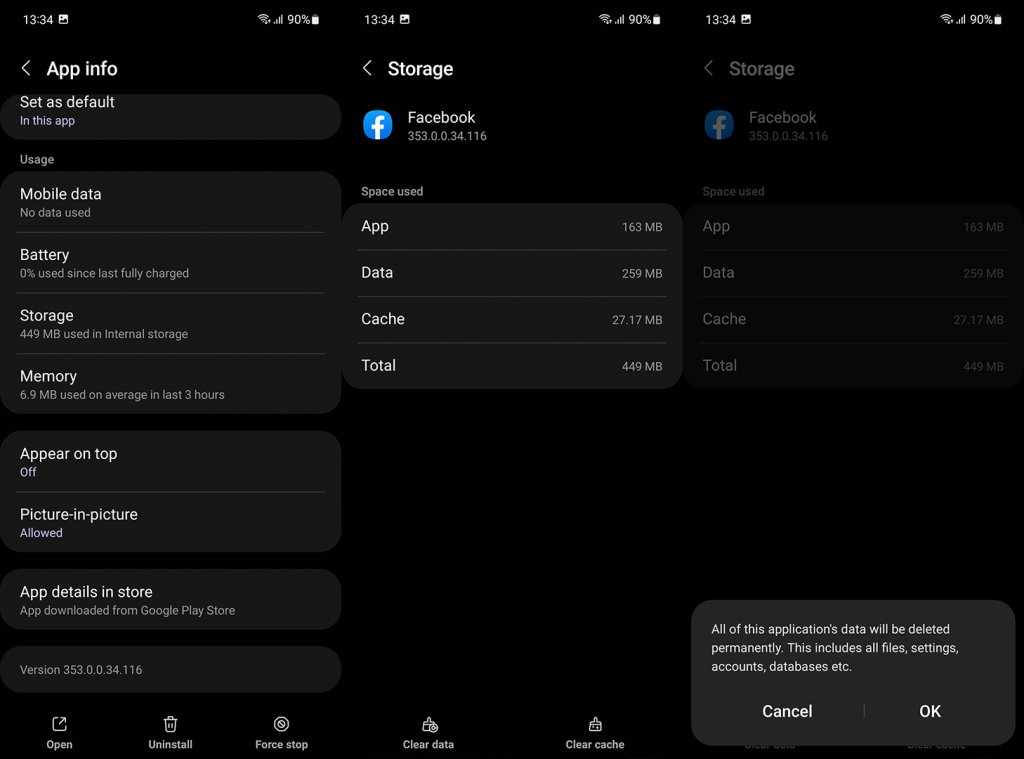



![[100% löst] Hur åtgärdar jag meddelandet Fel vid utskrift i Windows 10? [100% löst] Hur åtgärdar jag meddelandet Fel vid utskrift i Windows 10?](https://img2.luckytemplates.com/resources1/images2/image-9322-0408150406327.png)




![FIXAT: Skrivare i feltillstånd [HP, Canon, Epson, Zebra & Brother] FIXAT: Skrivare i feltillstånd [HP, Canon, Epson, Zebra & Brother]](https://img2.luckytemplates.com/resources1/images2/image-1874-0408150757336.png)